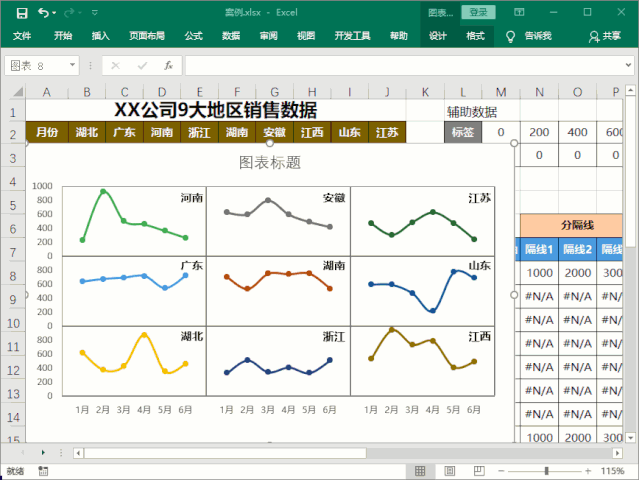excel带趋势线的一组折线图表制作方法
1、准备数据:
A.是随机模拟的一份销售数据明细;
B.九宫格图表的制作需要依赖函数和辅助数据区域搭配完成
C.九宫格分层的辅助数据
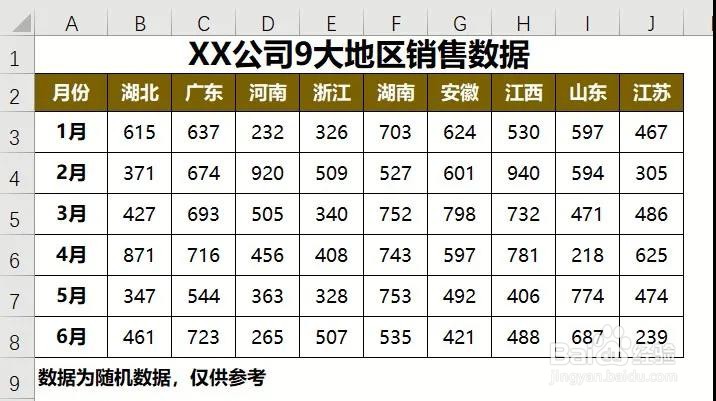

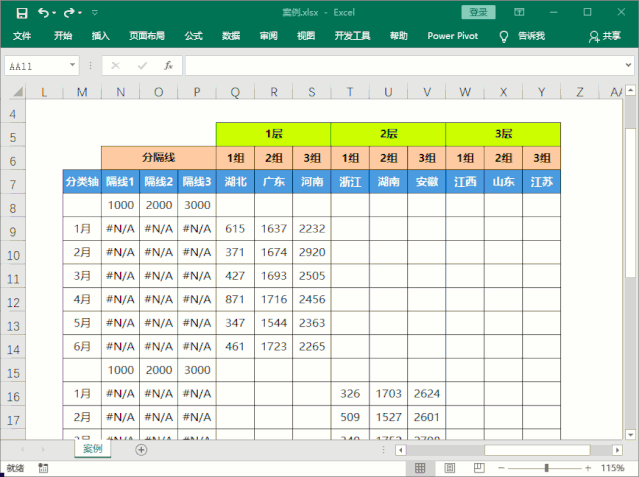
2、插入折线图:
选择N8:Y29单元格区域,单击【插入】选项卡,在插图分组中选择折线图中【带数据标记的折线图】,删除图例和网格线
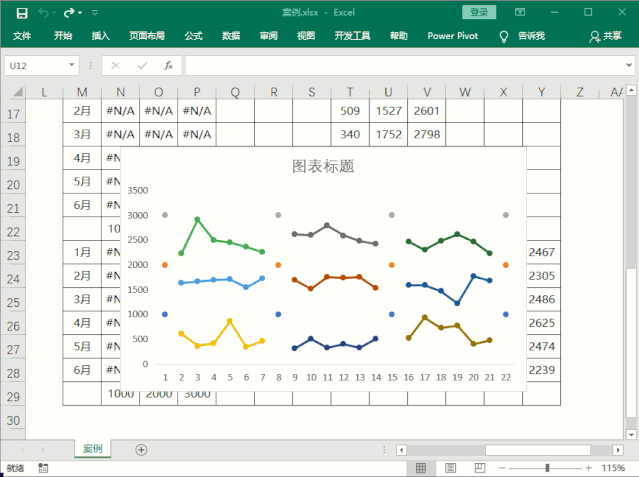
3、添加趋势线:鼠标双击分隔线标记点,右键选择【添加趋势线】,在【油漆桶】图标下方,设置线条为实线,颜色为灰白色,宽度1磅,短划线类型选择实线。
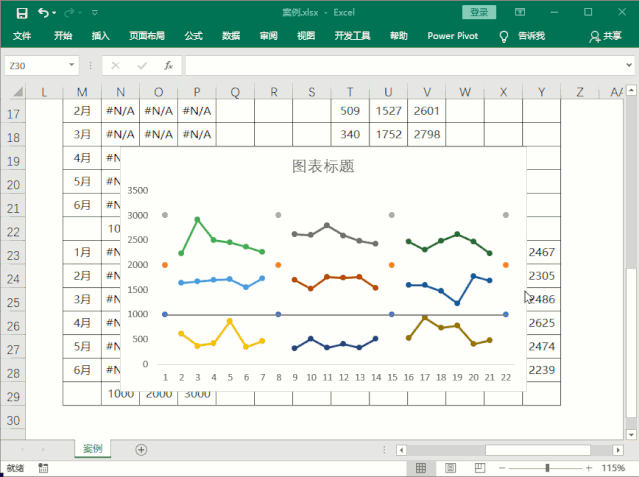
4、对图表上的分隔线2和分隔线3进行操作
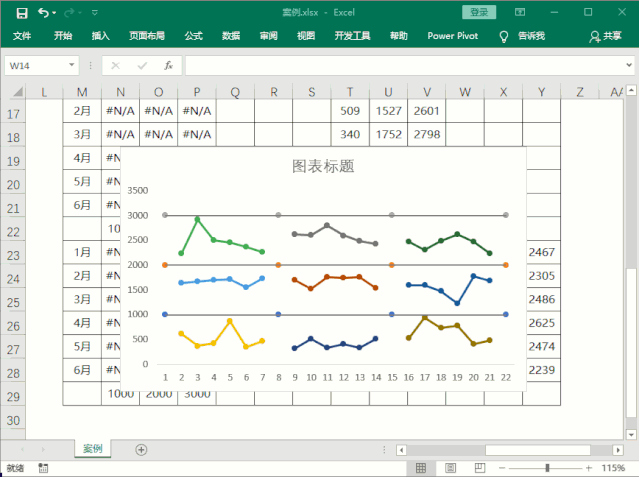
5、设置标记选项:先用鼠标选中图表,单击【格式】选项卡,在当前所选内容下拉列表里面选择【系列1】,设置所选系列格式,在【油漆桶】图标下方,将标记选项设置为【无】,【系列2】和【系列3】设置同理
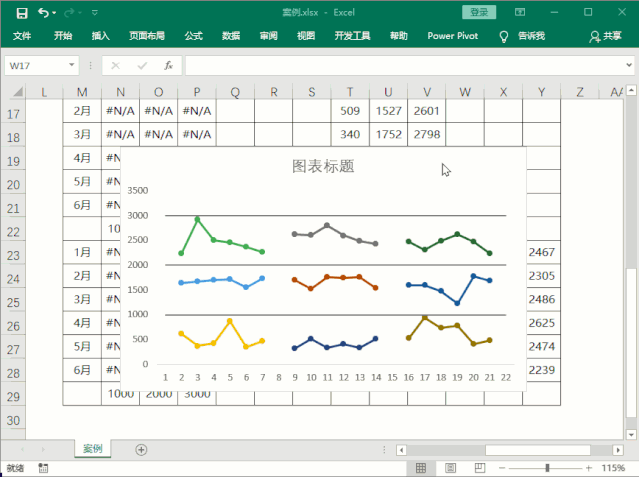
6、添加误差线:鼠标选中图表,单击【格式】选项卡,在当前所选内容下拉列表里面选择【系列3】,接着在【设计】选项卡里面添加误差线,将误差线格式设置为【负偏差】、【无线端】、【误差百分比为100%】
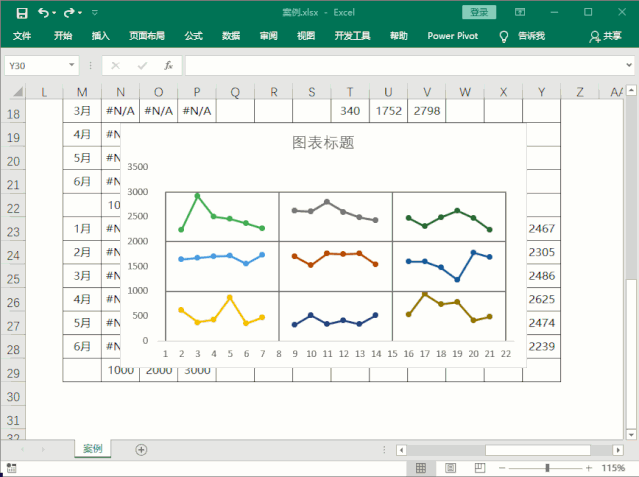
7、设置横坐标格式:单击鼠标右键,选中图表横坐标轴,设置其坐标轴格式,坐标轴位置设置为【在刻度线上】,在【油漆桶】图标下方,设置线条为实线,颜色为灰白色,宽度为1磅,短划线类型选择实线。

8、添加坐标轴标签:
用鼠标选中图表后,右键点击【选择数据】,编辑(水平)分类轴标签,将区域设置为M8:M29,
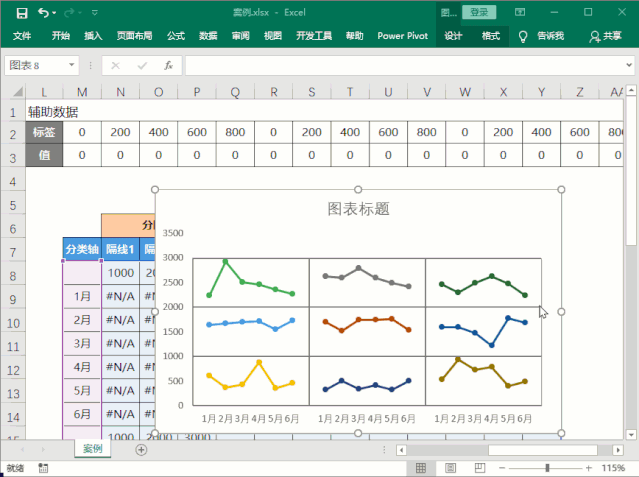
9、添加辅助数据:鼠标选中图表后,右键点击【选择数据】,在图例项(系列)中点击【添加】,系列名称选择L1单元格,系列值选择M3:AB3单元格区域,
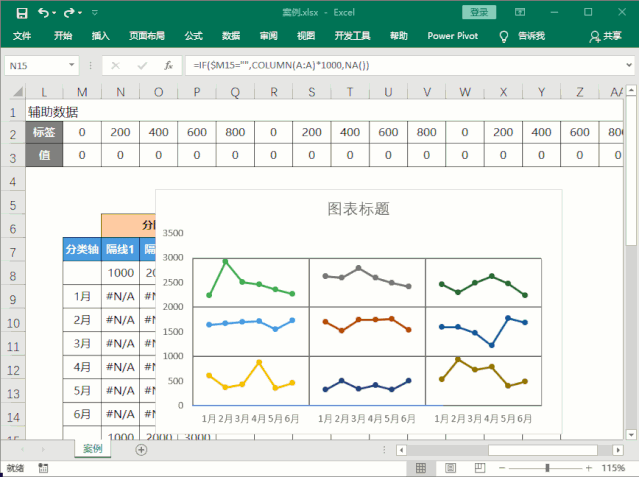
10、更改图表类型:鼠标选中图表,单击【格式】选项卡,在当前所选内容下拉列表里面选择系列“辅助数据”,然后在【设计】选项卡里面将其图表类型更改为簇状条形图,
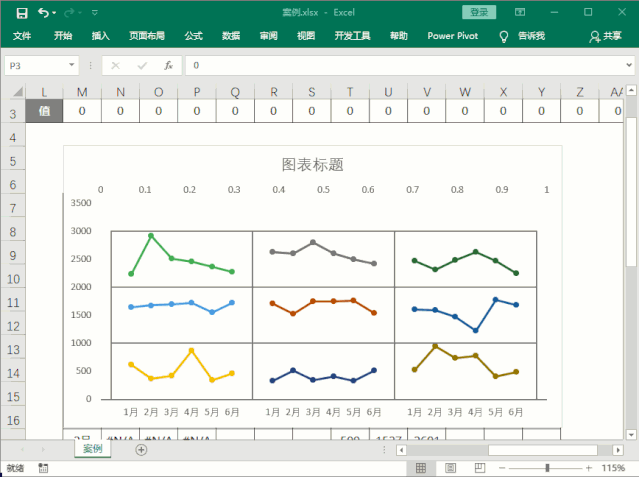
11、设置次要坐标轴:鼠标选中图表,点击【设计】选项卡 è 添加图表元素 è 坐标轴 è 次要纵坐标轴。接着用鼠标选中条形图,右键点击【选择数据】,编辑【辅助数据】的轴标签区域为M2:AB2,完成操作后,图表右边的次坐标轴会出现刚刚添加的数据标签,
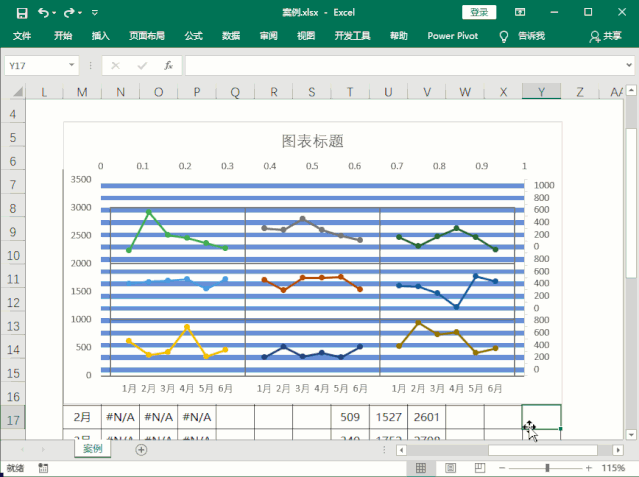
12、设置条形图格式:选中条形图,单击鼠标右键,选择【设置数据系列格式】,在【油漆桶】图标下方设置无填充,边框设置为无线条,并在【系列选项】中,把间隙宽度调到最大。
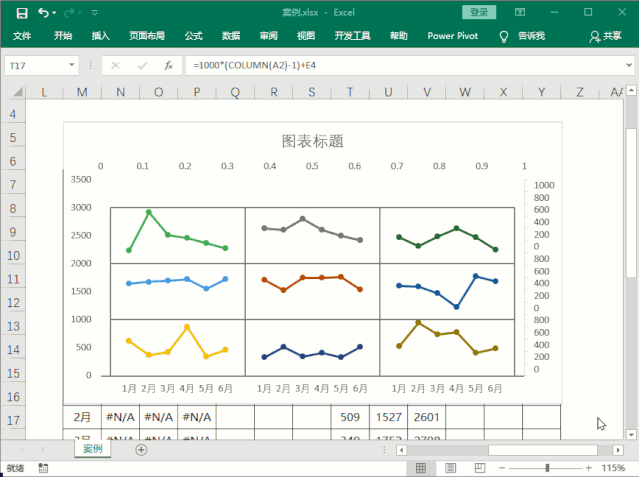
13、设置纵坐标轴格式:鼠标选中左边的纵坐标轴,单击鼠标右键,选择【设置坐标轴格式】,将最小值设置为0,最大值为3000,单位最大设置为200,接着在【设计】选项卡里面隐藏坐标轴标签(也可以直接删除坐标轴)

14、调整坐标轴标签位置:通过上述操作,九宫格图表算是初见雏形,但是和文章开头的效果图还是有些差别,我们还需要将坐标轴标签从右边调整到左边。先选中右边的坐标轴,单击鼠标右键,选择【设置坐标轴格式】,在标签选项里面设置标签位置为【低】,这样坐标轴标签就从右边调整到左边了。最后将图表上方不需要的坐标轴标签删除掉
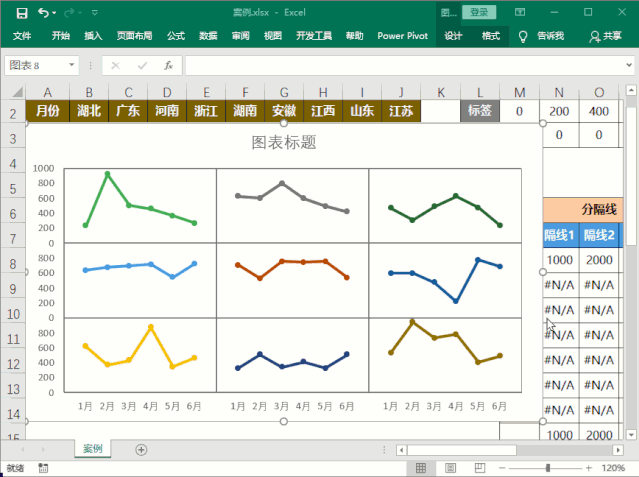
15、图表区域命名:图表中每格区域归属的信息需要插入一个文本框进行标注。插入文本框,在选中文本框的状态下,在编辑栏中输入等号,然后鼠标选中需要关联数据的单元格,按回车键确认。以湖北地区为例,
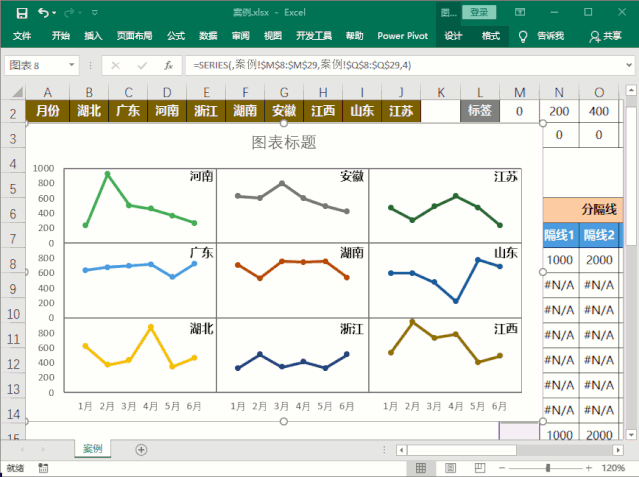
16、设置平滑线:为了让图表看起来更加“圆润”,我们需要去除折线图的“棱角”。选中折线图,单击鼠标右键,选择【设置数据系列格式】,在【油漆桶】图标的最下方勾选平滑线
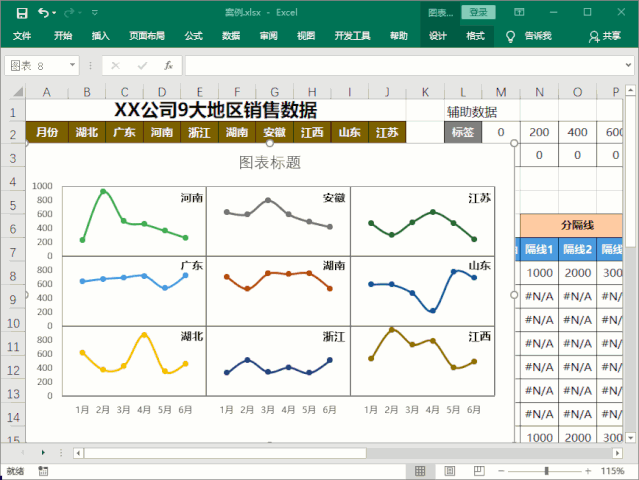
17、美化图表:对于图表标题的设置,可以参考前面的文本框关联单元格数据的方法,这样在我们后期改动数据的时候,就可以实现图表数据动态更新了。剩下的就是给图表设置一个你喜欢的配色,并将其设置为圆角,然后用文本框在图表左下角添加数据来源和作者的信息,让图表呈现的更加专业